Como remover casas decimais de um número no Microsoft Excel sem arredondá-lo
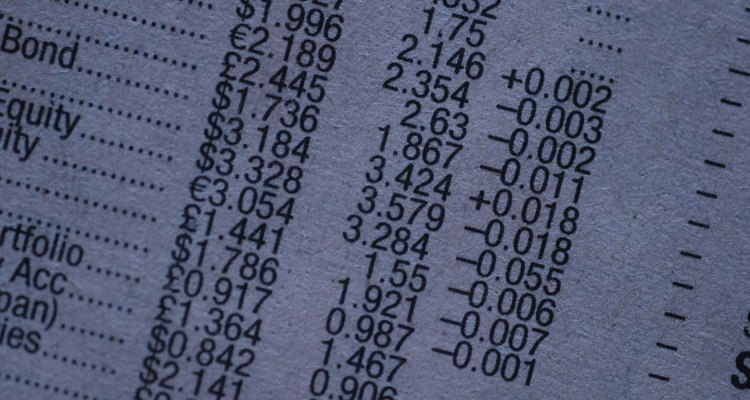
Jupiterimages/Photos.com/Getty Images
O software de planilha eletrônica "Microsoft Excel" oferece aos usuários uma grande coleção de ferramentas para manipular conjuntos de números e texto. As funções matemáticas incluídas lhe permitirão automatizar o processo de excluir a parte decimal de um número e deixar apenas a parte inteira. Se você souber qual é a função apropriada, o processo será fácil.
Step 1
Crie uma nova planilha no Excel e digite um número decimal na célula A1. Use esta folha para praticar antes de aplicar o procedimento a um arquivo real.
Step 2
Digite a função "parte inteira" na célula B1 da seguinte forma: f=INT(A1). A função remove a parte decimal de um número e deixa só os dígitos inteiros, que estão à esquerda da vírgula decimal. A fórmula na célula B1 indica ao Excel que deve encontrar a parte inteira na célula A1 e colocar o resultado em B1.
Step 3
Clique em qualquer outra célula da planilha para sair da célula B1. A célula exibirá agora a parte inteira do número em A1. Por exemplo, se A1 tiver o número 10.54, B1 exibirá o número 10.
Step 4
Digite outro número decimal na célula A5.
Step 5
Copie a célula B1 e cole-a na célula B5 para fazer uma cópia da fórmula. Clique fora da célula para exibir o valor inteiro de A5 em B5. Enquanto você copia e cola a fórmula, o Excel ajusta automaticamente os parametros para tomar o valor de A5 em vez do de A1.
Step 6
Use a função "parte inteira" em uma planilha real para excluir as partes decimais dos números e deixar apenas as partes inteiras.
Mais Artigos
Como remover o prefixo apóstrofo do Excel→

Como encontrar o lucro máximo em cálculo→

O que faz um acento circunflexo no Microsoft Excel?→

O que significa "uma parte" ao fazer uma bebida?→

Como copiar fórmulas sem alterar a referência de células no Excel→

Como converter UTM para latitude e longitude no Excel→

Referências
Dica
- A função "parte inteira" está disponível nas versões 2010 e anteriores do programa Excel.
Sobre o Autor
David Sarokin is a well-known specialist on Internet research. He has been profiled in the "New York Times," the "Washington Post" and in numerous online publications. Based in Washington D.C., he splits his time between several research services, writing content and his work as an environmental specialist with the federal government. David is the author of Missed Information (MIT Press, 2016), a book exploring how better information can lead to a more sustainable future.
Créditos Fotográficos
Jupiterimages/Photos.com/Getty Images
